Настройка конвейера CI/CD для Azure Data Lake Analytics
Из этой статьи вы узнаете, как настроить конвейер непрерывной интеграции и развертывания (далее — конвейер CI/CD) для заданий U-SQL и баз данных U-SQL.
Важно!
Azure Data Lake Analytics прекращена 29 февраля 2024 г. Дополнительные сведения см. в этом объявлении.
Для аналитики данных ваша организация может использовать Azure Synapse Analytics или Microsoft Fabric.
Примечание
Мы рекомендуем использовать модуль Azure Az PowerShell для взаимодействия с Azure. Чтобы начать работу, см. статью Установка Azure PowerShell. Дополнительные сведения см. в статье Перенос Azure PowerShell с AzureRM на Az.
CI/CD для заданий U-SQL
Средства Azure Data Lake для Visual Studio предоставляют тип проекта U-SQL, который позволяет организовывать скрипты U-SQL. Использование проектов U-SQL для управления кодом U-SQL упрощает выполнение сценариев CI/CD.
Создание проекта U-SQL
Проект U-SQL можно создать с помощью Microsoft Build Engine (MSBuild), передав соответствующие параметры. Выполните действия, описанные в этой статье, чтобы настроить процесс сборки для проекта U-SQL.
Миграция проекта
Прежде чем настраивать задачу сборки для проекта U-SQL, убедитесь, что вы используете последнюю версию проекта U-SQL. Откройте файл проекта U-SQL в редакторе и убедитесь, что у вас есть следующие элементы импорта:
<!-- check for SDK Build target in current path then in USQLSDKPath-->
<Import Project="UsqlSDKBuild.targets" Condition="Exists('UsqlSDKBuild.targets')" />
<Import Project="$(USQLSDKPath)\UsqlSDKBuild.targets" Condition="!Exists('UsqlSDKBuild.targets') And '$(USQLSDKPath)' != '' And Exists('$(USQLSDKPath)\UsqlSDKBuild.targets')" />
В противном случае вы можете перенести проект двумя способами:
- Вариант 1. Замените старый элемент импорта приведенным выше.
- Вариант 2. Откройте старый проект в Средствах Azure Data Lake для Visual Studio. Используйте версию новее 2.3.3000.0. Старый шаблон проекта будет автоматически обновлен до последней версии. В новых проектах, созданных с помощью версий новее 2.3.3000.0, используется новый шаблон.
Получение пакета NuGet
MSBuild не предоставляет встроенной поддержки для проектов U-SQL. Чтобы реализовать такую возможность, включите ссылку на решение в пакет NuGet Microsoft.Azure.DataLake.USQL.SDK, который добавит необходимую языковую службу.
Чтобы добавить ссылку на пакет NuGet, в обозревателе решений Visual Studio щелкните решение правой кнопкой мыши и выберите Управление пакетами NuGet. Также можно добавить в папку решения файл с именем packages.config, включив в него следующее содержимое:
<?xml version="1.0" encoding="utf-8"?>
<packages>
<package id="Microsoft.Azure.DataLake.USQL.SDK" version="1.3.180620" targetFramework="net452" />
</packages>
Управление ссылками на базу данных U-SQL
Скрипты U-SQL в проекте U-SQL могут содержать инструкции запросов для объектов базы данных U-SQL. В этом случае нужно до сборки проекта U-SQL указать соответствующий проект базы данных U-SQL, который включает определение объекта. Например, если вы создаете запрос к таблице U-SQL или ссылаетесь на сборку.
См. дополнительные сведения о проектах базы данных U-SQL.
Примечание
Инструкция DROP может вызвать случайное удаление. Чтобы включить инструкцию DROP, необходимо явно указать аргументы MSBuild. AllowDropStatement включит операцию DROP, не относящуюся к данным, такую как удаление сборки и удаление функции с табличным значением. AllowDataDropStatement включит операцию DROP, относящуюся к данным, такую как удаление таблицы и удаление схемы. Необходимо включить AllowDropStatement перед использованием AllowDataDropStatement.
Создание проекта U-SQL из командной строки MSBuild
Прежде всего выполните миграцию проекта и получите пакет NuGet. Затем вызовите стандартную командную строку MSBuild со следующими аргументами для сборки проекта U-SQL:
msbuild USQLBuild.usqlproj /p:USQLSDKPath=packages\Microsoft.Azure.DataLake.USQL.SDK.1.3.180615\build\runtime;USQLTargetType=SyntaxCheck;DataRoot=datarootfolder;/p:EnableDeployment=true
Ниже приведены определения и значения аргументов.
USQLSDKPath=<Пакет> Nuget U-SQL\build\runtime. Этот параметр ссылается на путь установки пакета NuGet для языковой службы U-SQL.
USQLTargetType=Merge или SyntaxCheck:
Merge. Режим слияния компилирует файлы с выделенным кодом. Примеры — файлы CS, PY, и R. В этом режиме полученная библиотека пользовательского кода включается в скрипт U-SQL. Этот режим используется для двоичных файлов DLL, кода Python или R.
SyntaxCheck. Режим SyntaxCheck сначала объединяет файлы с выделенным кодом в скрипт U-SQL. Затем он компилирует скрипт U-SQL для проверки кода.
DataRoot=<Путь DataRoot>. DataRoot используется только в режиме SyntaxCheck. Создавая скрипт в режиме SyntaxCheck, MSBuild проверяет включаемые в этот скрипт ссылки на объекты базы данных. Перед сборкой настройте на компьютере сборки локальную среду так, чтобы она содержала в папке DataRoot все объекты, на которые ссылается база данных U-SQL. Вы также можете управлять этими зависимостями базы данных, используя ссылки на проект базы данных U-SQL. MSBuild проверяет только ссылки на объекты базы данных, но не файлы.
EnableDeployment=true или false. EnableDeployment указывает, разрешено ли развертывать указанные базы данных U-SQL во время процесса сборки. Если вы ссылаетесь на проект базы данных U-SQL и используете объекты базы данных в скрипте U-SQL, установите для этого параметра значение true.
Непрерывная интеграция с помощью Azure Pipelines
Кроме командной строки вы можете также использовать задачу Visual Studio Build или MSBuild для сборки проектов U-SQL в Azure Pipelines. Чтобы настроить конвейер сборки, обязательно добавьте в него две задачи: задачу восстановления NuGet и задачу MSBuild.
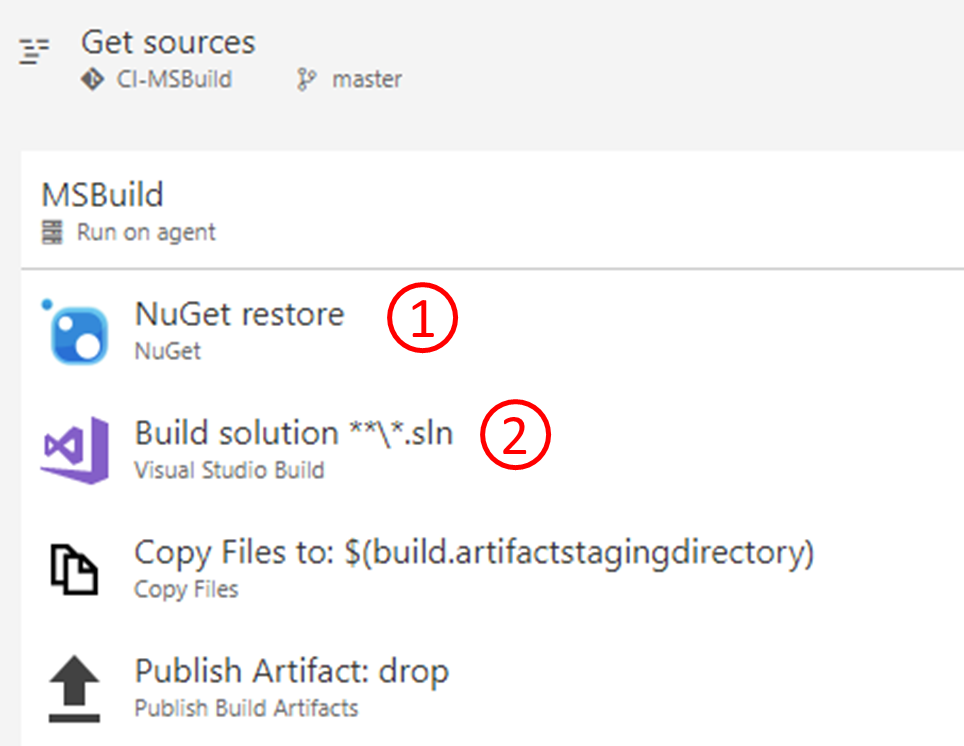
Добавьте задачу восстановления NuGet, чтобы получить пакет NuGet со ссылкой на решение, который включает
Azure.DataLake.USQL.SDK, чтобы предоставить возможность MSBuild найти целевые объекты языка U-SQL. Если вы хотите использовать пример аргументов MSBuild непосредственно на шаге 2, задайте для параметра Дополнительно>Каталог назначения значение$(Build.SourcesDirectory)/packages.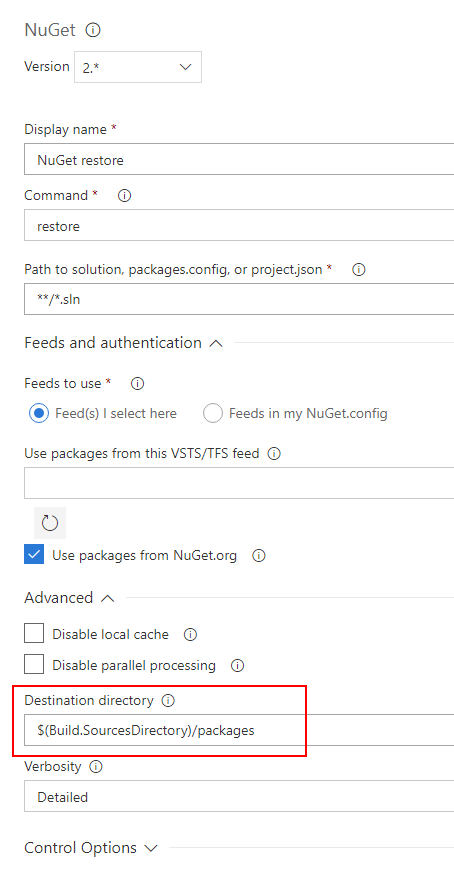
Задайте аргументы MSBuild в средствах сборки Visual Studio или в задаче MSBuild, как показано в следующем примере. Вы также можете определить переменные для этих аргументов в конвейере сборки Azure Pipelines.
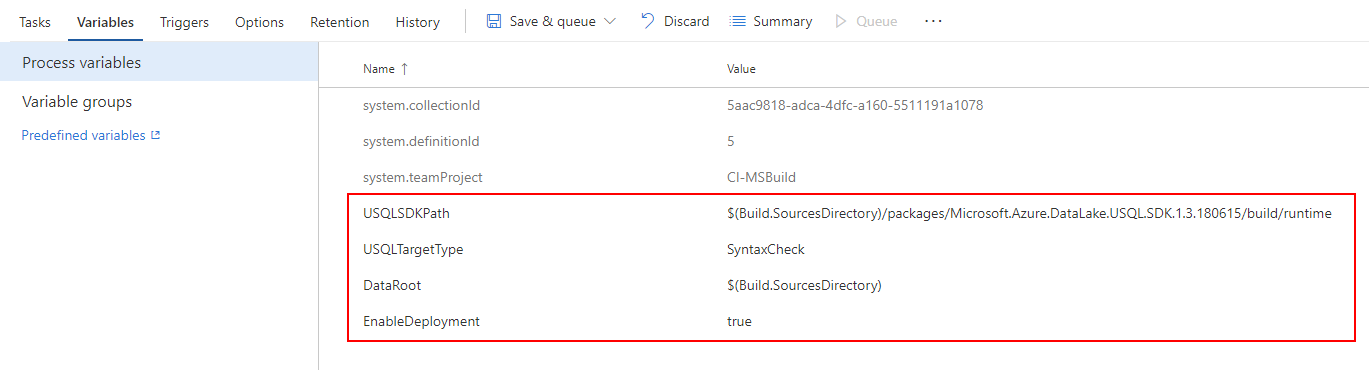
/p:USQLSDKPath=$(Build.SourcesDirectory)/packages/Microsoft.Azure.DataLake.USQL.SDK.1.3.180615/build/runtime /p:USQLTargetType=SyntaxCheck /p:DataRoot=$(Build.SourcesDirectory) /p:EnableDeployment=true
Выходные данные сборки проекта U-SQL
После запуска сборки все скрипты проекта U-SQL компилируются и сохраняются в ZIP-файл с именем USQLProjectName.usqlpack. Структура папок в проекте хранится в выходных данных сборки в формате ZIP.
Примечание
Файлы с выделенным кодом для каждого скрипта U-SQL будут объединены как встроенный оператор с выходными данными скрипта сборки.
Тестирование скриптов U-SQL
Azure Data Lake предоставляет тестовые проекты для скриптов U-SQL и кода C# (UDO/UDAG/UDF).
См. дополнительные сведения о добавлении тестовых случаев для скриптов U-SQL и расширенного кода C#
См. дополнительные сведения о запуске тестовых случаев Azure Pipelines.
Развертывание задания U-SQL
Проверив код в ходе сборки и тестирования, вы можете отправить задания U-SQL непосредственно из Azure Pipelines с помощью задания Azure PowerShell. Вы также можете развернуть скрипт в Azure Data Lake Storage или хранилище BLOB-объектов, а затем выполнить запланированные задания в Фабрике данных Azure.
Отправка заданий U-SQL через Azure Pipelines
Выходные данные сборки проекта U-SQL — это ZIP-файл с именем USQLProjectName.usqlpack. ZIP-файл содержит все скрипты U-SQL в проекте. Вы можете использовать задачи Azure PowerShell в Pipelines со следующим образцом скрипта PowerShell для отправки заданий U-SQL непосредственно из Azure Pipelines.
<#
This script can be used to submit U-SQL Jobs with given U-SQL project build output(.usqlpack file).
This will unzip the U-SQL project build output, and submit all scripts one-by-one.
Note: the code behind file for each U-SQL script will be merged into the built U-SQL script in build output.
Example :
USQLJobSubmission.ps1 -ADLAAccountName "myadlaaccount" -ArtifactsRoot "C:\USQLProject\bin\debug\" -DegreeOfParallelism 2
#>
param(
[Parameter(Mandatory=$true)][string]$ADLAAccountName, # ADLA account name to submit U-SQL jobs
[Parameter(Mandatory=$true)][string]$ArtifactsRoot, # Root folder of U-SQL project build output
[Parameter(Mandatory=$false)][string]$DegreeOfParallelism = 1
)
function Unzip($USQLPackfile, $UnzipOutput)
{
$USQLPackfileZip = Rename-Item -Path $USQLPackfile -NewName $([System.IO.Path]::ChangeExtension($USQLPackfile, ".zip")) -Force -PassThru
Expand-Archive -Path $USQLPackfileZip -DestinationPath $UnzipOutput -Force
Rename-Item -Path $USQLPackfileZip -NewName $([System.IO.Path]::ChangeExtension($USQLPackfileZip, ".usqlpack")) -Force
}
## Get U-SQL scripts in U-SQL project build output(.usqlpack file)
Function GetUsqlFiles()
{
$USQLPackfiles = Get-ChildItem -Path $ArtifactsRoot -Include *.usqlpack -File -Recurse -ErrorAction SilentlyContinue
$UnzipOutput = Join-Path $ArtifactsRoot -ChildPath "UnzipUSQLScripts"
foreach ($USQLPackfile in $USQLPackfiles)
{
Unzip $USQLPackfile $UnzipOutput
}
$USQLFiles = Get-ChildItem -Path $UnzipOutput -Include *.usql -File -Recurse -ErrorAction SilentlyContinue
return $USQLFiles
}
## Submit U-SQL scripts to ADLA account one-by-one
Function SubmitAnalyticsJob()
{
$usqlFiles = GetUsqlFiles
Write-Output "$($usqlFiles.Count) jobs to be submitted..."
# Submit each usql script and wait for completion before moving ahead.
foreach ($usqlFile in $usqlFiles)
{
$scriptName = "[Release].[$([System.IO.Path]::GetFileNameWithoutExtension($usqlFile.fullname))]"
Write-Output "Submitting job for '{$usqlFile}'"
$jobToSubmit = Submit-AzDataLakeAnalyticsJob -Account $ADLAAccountName -Name $scriptName -ScriptPath $usqlFile -DegreeOfParallelism $DegreeOfParallelism
LogJobInformation $jobToSubmit
Write-Output "Waiting for job to complete. Job ID:'{$($jobToSubmit.JobId)}', Name: '$($jobToSubmit.Name)' "
$jobResult = Wait-AzDataLakeAnalyticsJob -Account $ADLAAccountName -JobId $jobToSubmit.JobId
LogJobInformation $jobResult
}
}
Function LogJobInformation($jobInfo)
{
Write-Output "************************************************************************"
Write-Output ([string]::Format("Job Id: {0}", $(DefaultIfNull $jobInfo.JobId)))
Write-Output ([string]::Format("Job Name: {0}", $(DefaultIfNull $jobInfo.Name)))
Write-Output ([string]::Format("Job State: {0}", $(DefaultIfNull $jobInfo.State)))
Write-Output ([string]::Format("Job Started at: {0}", $(DefaultIfNull $jobInfo.StartTime)))
Write-Output ([string]::Format("Job Ended at: {0}", $(DefaultIfNull $jobInfo.EndTime)))
Write-Output ([string]::Format("Job Result: {0}", $(DefaultIfNull $jobInfo.Result)))
Write-Output "************************************************************************"
}
Function DefaultIfNull($item)
{
if ($item -ne $null)
{
return $item
}
return ""
}
Function Main()
{
Write-Output ([string]::Format("ADLA account: {0}", $ADLAAccountName))
Write-Output ([string]::Format("Root folde for usqlpack: {0}", $ArtifactsRoot))
Write-Output ([string]::Format("AU count: {0}", $DegreeOfParallelism))
Write-Output "Starting USQL script deployment..."
SubmitAnalyticsJob
Write-Output "Finished deployment..."
}
Main
Примечание
Команды Submit-AzDataLakeAnalyticsJob и Wait-AzDataLakeAnalyticsJob являются командлетами Azure PowerShell для Azure Data Lake Analytics на платформе Azure Resource Manager. Потребуется рабочая станция, на которой установлена среда Azure PowerShell. Для получения дополнительных команд и примеров можно обратиться к списку команд.
Планирование заданий U-SQL в Фабрике данных Azure
Вы можете отправлять задания U-SQL непосредственно из Azure Pipelines. Вы также можете передать скрипты сборки в Azure Data Lake Storage или хранилище BLOB-объектов, а затем выполнить запланированные задания в Фабрике данных Azure.
Используйте задачи Azure PowerShell в Azure Pipelines со следующим образцом скрипта PowerShell для отправки скриптов U-SQL в ученую запись Azure Data Lake Store:
<#
This script can be used to upload U-SQL files to ADLS with given U-SQL project build output(.usqlpack file).
This will unzip the U-SQL project build output, and upload all scripts to ADLS one-by-one.
Example :
FileUpload.ps1 -ADLSName "myadlsaccount" -ArtifactsRoot "C:\USQLProject\bin\debug\"
#>
param(
[Parameter(Mandatory=$true)][string]$ADLSName, # ADLS account name to upload U-SQL scripts
[Parameter(Mandatory=$true)][string]$ArtifactsRoot, # Root folder of U-SQL project build output
[Parameter(Mandatory=$false)][string]$DestinationFolder = "USQLScriptSource" # Destination folder in ADLS
)
Function UploadResources()
{
Write-Host "************************************************************************"
Write-Host "Uploading files to $ADLSName"
Write-Host "***********************************************************************"
$usqlScripts = GetUsqlFiles
$files = @(get-childitem $usqlScripts -recurse)
foreach($file in $files)
{
Write-Host "Uploading file: $($file.Name)"
Import-AzDataLakeStoreItem -AccountName $ADLSName -Path $file.FullName -Destination "/$(Join-Path $DestinationFolder $file)" -Force
}
}
function Unzip($USQLPackfile, $UnzipOutput)
{
$USQLPackfileZip = Rename-Item -Path $USQLPackfile -NewName $([System.IO.Path]::ChangeExtension($USQLPackfile, ".zip")) -Force -PassThru
Expand-Archive -Path $USQLPackfileZip -DestinationPath $UnzipOutput -Force
Rename-Item -Path $USQLPackfileZip -NewName $([System.IO.Path]::ChangeExtension($USQLPackfileZip, ".usqlpack")) -Force
}
Function GetUsqlFiles()
{
$USQLPackfiles = Get-ChildItem -Path $ArtifactsRoot -Include *.usqlpack -File -Recurse -ErrorAction SilentlyContinue
$UnzipOutput = Join-Path $ArtifactsRoot -ChildPath "UnzipUSQLScripts"
foreach ($USQLPackfile in $USQLPackfiles)
{
Unzip $USQLPackfile $UnzipOutput
}
return Get-ChildItem -Path $UnzipOutput -Include *.usql -File -Recurse -ErrorAction SilentlyContinue
}
UploadResources
CI/CD для базы данных U-SQL
Средства Azure Data Lake для Visual Studio предоставляют шаблон проекта базы данных U-SQL, который поможет вам выполнять разработку, развертывание и администрирование баз данных U-SQL. См. дополнительные сведения о проекте базы данных U-SQL.
Создание проекта базы данных U-SQL
Получение пакета NuGet
MSBuild не имеет встроенной поддержки для проектов базы данных U-SQL. Чтобы получить эту возможность, включите ссылку на решение в пакет NuGet Microsoft.Azure.DataLake.USQL.SDK, который добавляет необходимую языковую службу.
Чтобы добавить ссылку на пакет NuGet, в обозревателе решений Visual Studio щелкните решение правой кнопкой мыши. Выберите Управление пакетами NuGet. Затем выполните поиск нужного пакета NuGet и установите его. Также вы можете добавить в папку решения файл с именем packages.config и поместить в него следующее содержимое:
<?xml version="1.0" encoding="utf-8"?>
<packages>
<package id="Microsoft.Azure.DataLake.USQL.SDK" version="1.3.180615" targetFramework="net452" />
</packages>
Сборка проекта базы данных U-SQL из командной строки MSBuild
Чтобы создать проект базы данных U-SQL, вызовите стандартную командную строку MSBuild и передайте ссылку на пакет NuGet пакета sdk U-SQL в качестве другого аргумента. См. следующий пример.
msbuild DatabaseProject.usqldbproj /p:USQLSDKPath=packages\Microsoft.Azure.DataLake.USQL.SDK.1.3.180615\build\runtime
Аргумент USQLSDKPath=<U-SQL Nuget package>\build\runtime ссылается на путь установки пакета NuGet для языковой службы U-SQL.
Непрерывная интеграция с Azure Pipelines
Кроме командной строки вы можете использовать задачу Visual Studio Build или MSBuild для сборки проектов U-SQL в Azure Pipelines. Чтобы настроить задачу сборки, обязательно добавьте в конвейер сборки две задачи: задачу восстановления NuGet и задачу MSBuild.
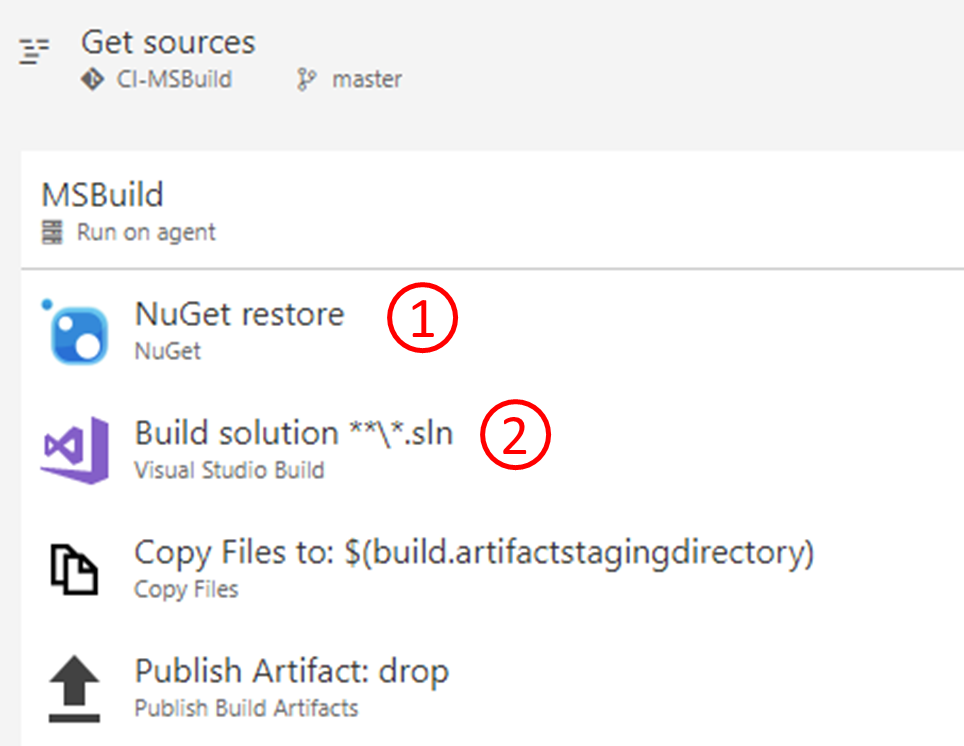
Добавьте задачу восстановления NuGet, чтобы получить пакет NuGet со ссылкой на решение, который включает
Azure.DataLake.USQL.SDK, чтобы MSBuild смог найти целевые объекты языка U-SQL. Если вы хотите использовать пример аргументов MSBuild непосредственно на шаге 2, задайте для параметра Дополнительно>Каталог назначения значение$(Build.SourcesDirectory)/packages.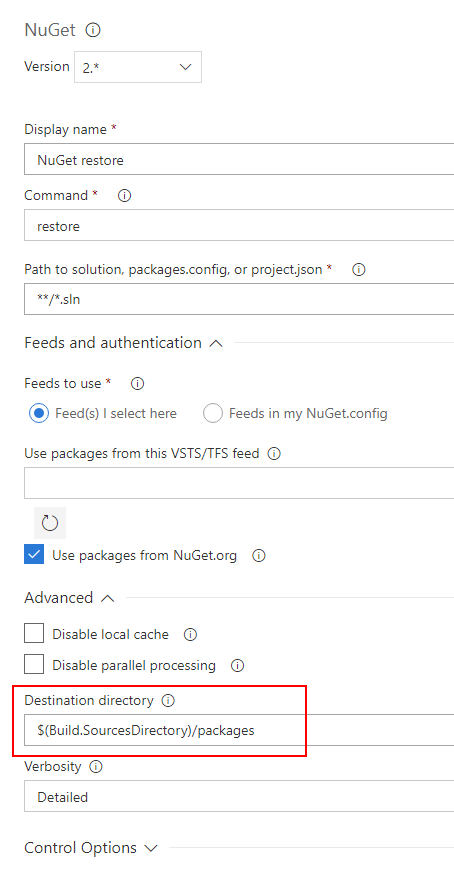
Задайте аргументы MSBuild в средствах сборки Visual Studio или в задаче MSBuild, как показано в следующем примере. Вы также можете определить переменные для этих аргументов в конвейере сборки Azure Pipelines.

/p:USQLSDKPath=$(Build.SourcesDirectory)/packages/Microsoft.Azure.DataLake.USQL.SDK.1.3.180615/build/runtime
Выходные данные сборки проекта базы данных U-SQL
Выходные данные сборки для проекта базы данных U-SQL представляют собой пакет развертывания базы данных U-SQL с суффиксом .usqldbpack. Пакет .usqldbpack представляет собой ZIP-файл, который собирает все инструкции DDL в единый скрипт U-SQL в папке DDL. Он включает все ФАЙЛЫ DLL и другие файлы сборки во временной папке.
Тестирование функций с табличным значением и хранимых процедур
Добавление тестовых случаев для функций с табличным значением и хранимых процедур сейчас не поддерживается. Но вы можете создать проект U-SQL со скриптами U-SQL, которые вызывают эти функции, а затем написать тестовые случаи для них. Чтобы настроить тестовые случаи для функций с табличным значением и хранимых процедур, определенных в проекте базы данных U-SQL, выполните следующие шаги.
Создайте проект U-SQL для тестовых целей и напишите скрипты U-SQL, которые вызывают функции с табличным значением и хранимые процедуры.
Добавьте ссылку на базу данных в этот проект U-SQL. Чтобы получить определение хранимой процедуры и функций с табличным значением, создайте ссылку на проект базы данных, который содержит инструкцию DDL. См. дополнительные сведения о создании ссылок на базы данных.
Добавьте тестовые случаи для скриптов U-SQL, которые вызывают функции с табличным значением и хранимые процедуры. Узнайте, как добавлять тестовые случаи для скриптов U-SQL.
Развертывание U-SQL database в Azure Pipelines
PackageDeploymentTool.exe предоставляет программный интерфейс и интерфейс командной строки, которые помогают развернуть пакеты развертывания базы данных U-SQL (.usqldbpack). Этот пакет SDK включен в пакет SDK NuGet для U-SQL, размещенный в файле build/runtime/PackageDeploymentTool.exe. С помощью PackageDeploymentTool.exe можно развертывать базы данных U-SQL в Azure Data Lake Analytics и локальных учетных записях.
Примечание
Поддержка командной строки PowerShell и задач выпуска Azure Pipelines для развертывания баз данных U-SQL будет реализована позже.
Чтобы настроить задачу развертывания базы данных в Azure Pipelines, выполните следующие шаги:
Добавьте в конвейер сборки или выпуска задачу скрипта PowerShell,которая выполняет следующий скрипт PowerShell. Эта задача позволяет получить зависимости пакета Azure SDK для
PackageDeploymentTool.exeиPackageDeploymentTool.exe. Можно настроить параметры -AzureSDK и -DBDeploymentTool для загрузки зависимостей и средства развертывания в определенные папки. На шаге 2 передайте путь -AzureSDK вPackageDeploymentTool.exeкак параметр -AzureSDKPath.<# This script is used for getting dependencies and SDKs for U-SQL database deployment. PowerShell command line support for deploying U-SQL database package(.usqldbpack file) will come soon. Example : GetUSQLDBDeploymentSDK.ps1 -AzureSDK "AzureSDKFolderPath" -DBDeploymentTool "DBDeploymentToolFolderPath" #> param ( [string]$AzureSDK = "AzureSDK", # Folder to cache Azure SDK dependencies [string]$DBDeploymentTool = "DBDeploymentTool", # Folder to cache U-SQL database deployment tool [string]$workingfolder = "" # Folder to execute these command lines ) if ([string]::IsNullOrEmpty($workingfolder)) { $scriptpath = $MyInvocation.MyCommand.Path $workingfolder = Split-Path $scriptpath } cd $workingfolder echo "workingfolder=$workingfolder, outputfolder=$outputfolder" echo "Downloading required packages..." iwr https://www.nuget.org/api/v2/package/Microsoft.Azure.Management.DataLake.Analytics/3.5.1-preview -outf Microsoft.Azure.Management.DataLake.Analytics.3.5.1-preview.zip iwr https://www.nuget.org/api/v2/package/Microsoft.Azure.Management.DataLake.Store/2.4.1-preview -outf Microsoft.Azure.Management.DataLake.Store.2.4.1-preview.zip iwr https://www.nuget.org/api/v2/package/Microsoft.IdentityModel.Clients.ActiveDirectory/2.28.3 -outf Microsoft.IdentityModel.Clients.ActiveDirectory.2.28.3.zip iwr https://www.nuget.org/api/v2/package/Microsoft.Rest.ClientRuntime/2.3.11 -outf Microsoft.Rest.ClientRuntime.2.3.11.zip iwr https://www.nuget.org/api/v2/package/Microsoft.Rest.ClientRuntime.Azure/3.3.7 -outf Microsoft.Rest.ClientRuntime.Azure.3.3.7.zip iwr https://www.nuget.org/api/v2/package/Microsoft.Rest.ClientRuntime.Azure.Authentication/2.3.3 -outf Microsoft.Rest.ClientRuntime.Azure.Authentication.2.3.3.zip iwr https://www.nuget.org/api/v2/package/Newtonsoft.Json/6.0.8 -outf Newtonsoft.Json.6.0.8.zip iwr https://www.nuget.org/api/v2/package/Microsoft.Azure.DataLake.USQL.SDK/ -outf USQLSDK.zip echo "Extracting packages..." Expand-Archive Microsoft.Azure.Management.DataLake.Analytics.3.5.1-preview.zip -DestinationPath Microsoft.Azure.Management.DataLake.Analytics.3.5.1-preview -Force Expand-Archive Microsoft.Azure.Management.DataLake.Store.2.4.1-preview.zip -DestinationPath Microsoft.Azure.Management.DataLake.Store.2.4.1-preview -Force Expand-Archive Microsoft.IdentityModel.Clients.ActiveDirectory.2.28.3.zip -DestinationPath Microsoft.IdentityModel.Clients.ActiveDirectory.2.28.3 -Force Expand-Archive Microsoft.Rest.ClientRuntime.2.3.11.zip -DestinationPath Microsoft.Rest.ClientRuntime.2.3.11 -Force Expand-Archive Microsoft.Rest.ClientRuntime.Azure.3.3.7.zip -DestinationPath Microsoft.Rest.ClientRuntime.Azure.3.3.7 -Force Expand-Archive Microsoft.Rest.ClientRuntime.Azure.Authentication.2.3.3.zip -DestinationPath Microsoft.Rest.ClientRuntime.Azure.Authentication.2.3.3 -Force Expand-Archive Newtonsoft.Json.6.0.8.zip -DestinationPath Newtonsoft.Json.6.0.8 -Force Expand-Archive USQLSDK.zip -DestinationPath USQLSDK -Force echo "Copy required DLLs to output folder..." mkdir $AzureSDK -Force mkdir $DBDeploymentTool -Force copy Microsoft.Azure.Management.DataLake.Analytics.3.5.1-preview\lib\net452\*.dll $AzureSDK copy Microsoft.Azure.Management.DataLake.Store.2.4.1-preview\lib\net452\*.dll $AzureSDK copy Microsoft.IdentityModel.Clients.ActiveDirectory.2.28.3\lib\net45\*.dll $AzureSDK copy Microsoft.Rest.ClientRuntime.2.3.11\lib\net452\*.dll $AzureSDK copy Microsoft.Rest.ClientRuntime.Azure.3.3.7\lib\net452\*.dll $AzureSDK copy Microsoft.Rest.ClientRuntime.Azure.Authentication.2.3.3\lib\net452\*.dll $AzureSDK copy Newtonsoft.Json.6.0.8\lib\net45\*.dll $AzureSDK copy USQLSDK\build\runtime\*.* $DBDeploymentToolДобавьте задачу командной строки в конвейер сборки или выпуска и создайте для него скрипт, вызвав
PackageDeploymentTool.exe. ФайлPackageDeploymentTool.exeрасположен в папке, заданной параметром $DBDeploymentTool. Пример скрипта:Разверните базу данных U-SQL в локальной среде.
PackageDeploymentTool.exe deploylocal -Package <package path> -Database <database name> -DataRoot <data root path>Используйте режим интерактивной аутентификации, чтобы развернуть базу данных U-SQL в учетной записи Azure Data Lake Analytics.
PackageDeploymentTool.exe deploycluster -Package <package path> -Database <database name> -Account <account name> -ResourceGroup <resource group name> -SubscriptionId <subscript id> -Tenant <tenant name> -AzureSDKPath <azure sdk path> -InteractiveИспользуйте аутентификацию secret, чтобы развернуть базу данных U-SQL в учетной записи Azure Data Lake Analytics.
PackageDeploymentTool.exe deploycluster -Package <package path> -Database <database name> -Account <account name> -ResourceGroup <resource group name> -SubscriptionId <subscript id> -Tenant <tenant name> -ClientId <client id> -Secrete <secrete>Используйте аутентификацию certFile, чтобы развернуть базу данных U-SQL в учетной записи Azure Data Lake Analytics.
PackageDeploymentTool.exe deploycluster -Package <package path> -Database <database name> -Account <account name> -ResourceGroup <resource group name> -SubscriptionId <subscript id> -Tenant <tenant name> -ClientId <client id> -Secrete <secrete> -CertFile <certFile>
Описание параметров файла PackageDeploymentTool.exe.
Общие параметры
| Параметр | Описание | Значение по умолчанию | Обязательно |
|---|---|---|---|
| Пакет | Путь к развертываемому пакету развертывания базы данных U-SQL. | null | true |
| База данных | Имя развертываемой или создаваемой базы данных. | master | false |
| LogFile | Путь к файлу для ведения журнала. По умолчанию используется стандартный выход (консоль). | null | false |
| LogLevel | Уровень ведения журнала: подробный, обычный, предупреждения, ошибки. | LogLevel.Normal | false |
Параметр для локального развертывания
| Параметр | Описание | Значение по умолчанию | Обязательно |
|---|---|---|---|
| DataRoot | Локальный путь к корневой папке данных. | null | true |
Параметры для развертывания Azure Data Lake Analytics
| Параметр | Описание | Значение по умолчанию | Обязательно |
|---|---|---|---|
| Учетная запись | Определяет имя учетной записи Azure Data Lake Analytics, в которую выполняется развертывание. | null | true |
| ResourceGroup | Имя группы ресурсов Azure для учетной записи Azure Data Lake Analytics. | null | true |
| SubscriptionId | Идентификатор подписки Azure для учетной записи Azure Data Lake Analytics. | null | true |
| Клиент | Имя клиента — это доменное имя Microsoft Entra. Это значение вы найдете на странице управления подпиской на портале Azure. | null | true |
| AzureSDKPath | Путь для поиска зависимых сборок в пакете Azure SDK. | null | true |
| Интерактивно | Определяет, нужно ли использовать интерактивный режим для аутентификации. | false | false |
| ClientId | Идентификатор приложения Microsoft Entra, необходимый для неинтерактивной проверки подлинности. | null | Обязательно, если не используется интерактивная аутентификация. |
| Секрет | Секрет или пароль для неинтерактивной аутентификации. Следует использовать только в доверенной и защищенной среде. | null | Обязательно для неинтерактивной аутентификации (иначе используется SecreteFile). |
| SecretFile | В этом файле хранится секрет или пароль для неинтерактивной аутентификации. Следите за тем, чтобы права на чтение этого файла были только у текущего пользователя. | null | Обязательно для неинтерактивной аутентификации (иначе используется Secret). |
| CertFile | В этом файле хранится сертификат X.509 для неинтерактивной аутентификации. По умолчанию используется аутентификация с помощью секрета клиента. | null | false |
| JobPrefix | Префикс для развертывания базы данных в задании DDL U-SQL. | Deploy_ + DateTime.Now | false |